使用过演示文稿的朋友们都知道,常常会在幻灯片的内容上使用超链接可以快速翻到需要的那一页幻灯片。下面小编就来告诉大家如何在WPS演示中使用超链接的命令,一起来看看吧。新建默认模板wps演示文稿,内容版式为空白版式。单击在线素材中的目录项,单击目录选项卡,选中其中一种目录,右击选择快捷菜单中的“插入&rd......
WPS excel工作簿合并与拆分
WPS教程
2022-04-09 22:06:23
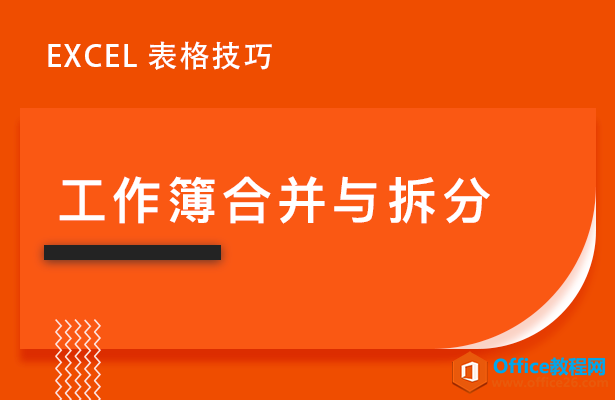
合并或拆分工作簿,是很多人在工作中都会遇到的问题?究竟如何才能快速合并或拆分工作簿呢?
- 首先,选择“文档助手”,点“工作表”,然后选“工作簿拆分”;
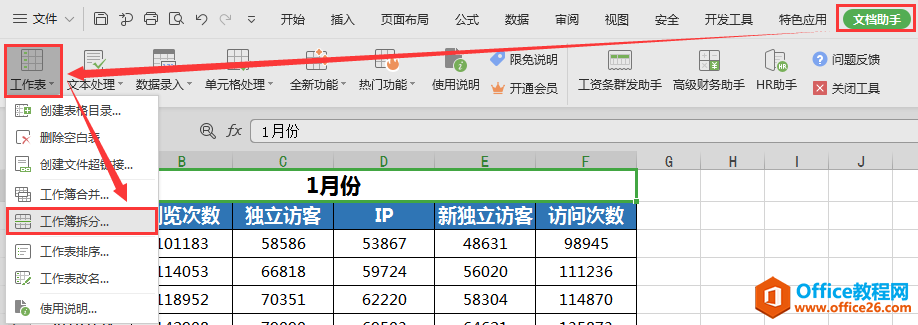
- 接着,在对话框中“添加”文件,选择当前该工作簿文件所在地方,就会提示“请不要添加已打开的文档,或与当前打开文档同名的文档”。
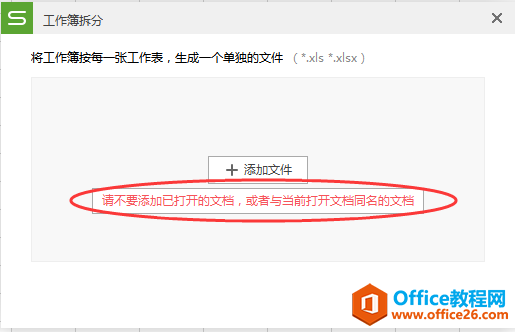
- 这时,我们可关闭该工作簿,创建一个新的空白文档,重复以上操作,在弹出的对话框中“添加”文件,选择刚刚需要拆分工作簿文件所在路径,这时弹出“工作簿拆分”的对话框,我们可以选择“保存在跟源文件同目录下”,也可以选择“自定义”保存路径,然后点“开始拆分”。
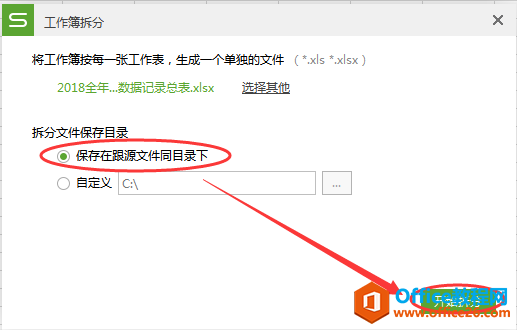
- 这时会弹出一个文件夹对话框,里面就是刚拆分开来的各月工作簿。
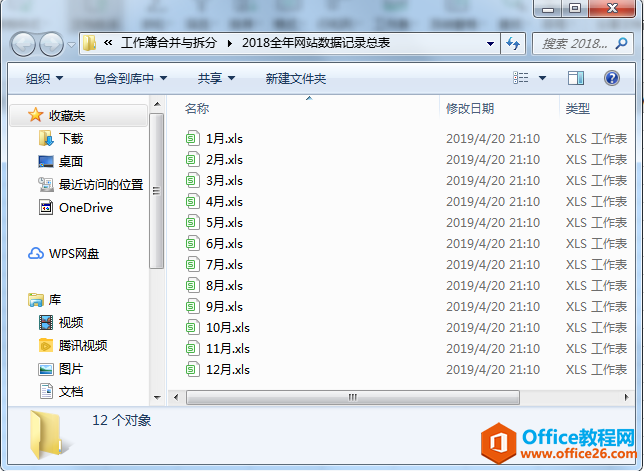
- 那么如何合并工作簿呢?在新建的工作簿中点击“文档助手”,选择“工作表”中的“工作簿合并”;
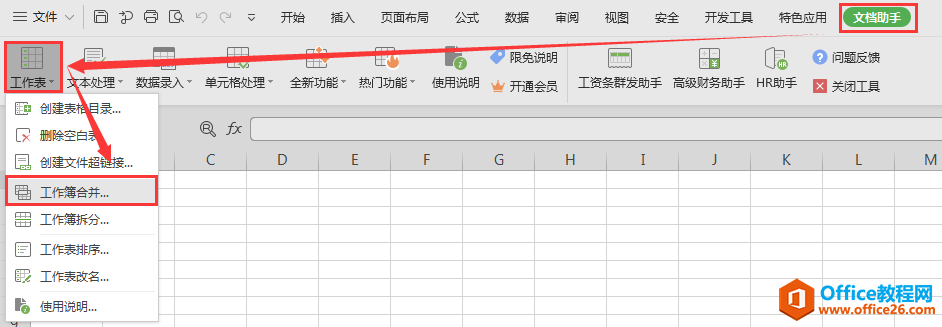
- 在对话框中“添加”文件,选择需合并的工作簿。此处选择刚拆分出来的12个工作簿,点“打开”后,再点击“开始合并”。
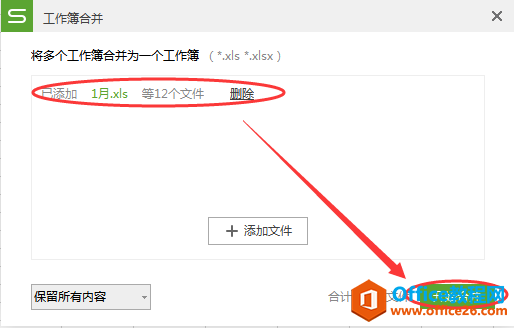
- 这样,这 12 个工作簿就被合并到了一个工作簿当中了。是不是很简单呢?
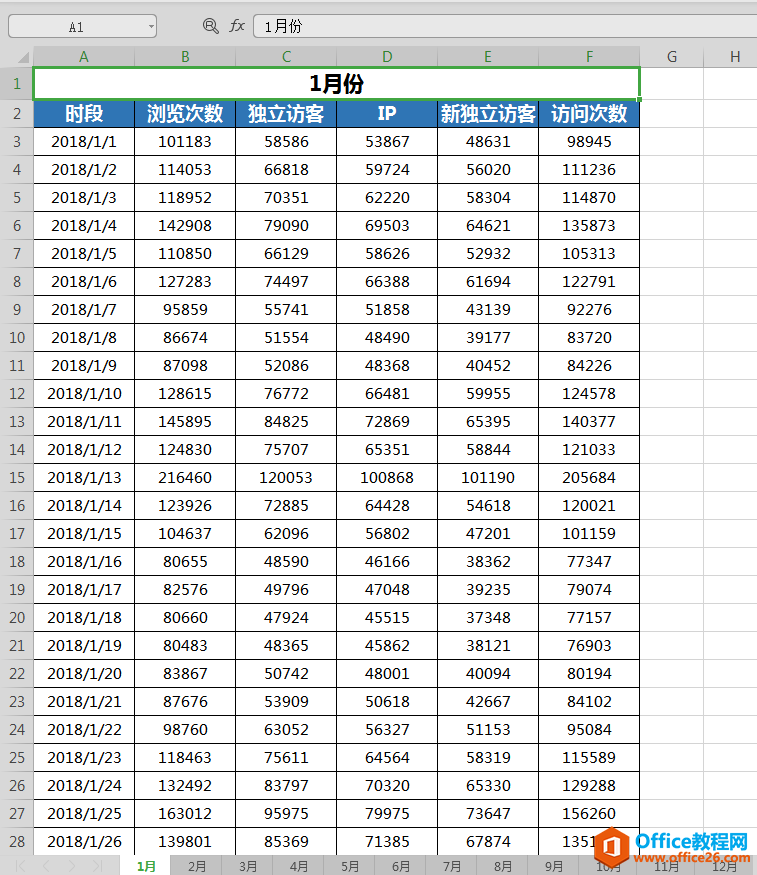
相关文章





